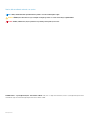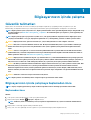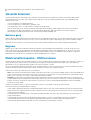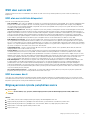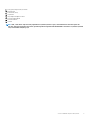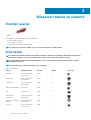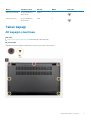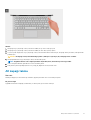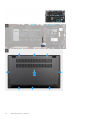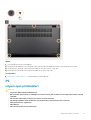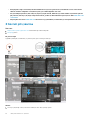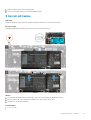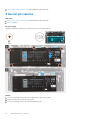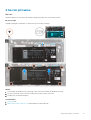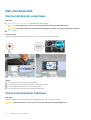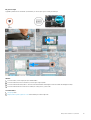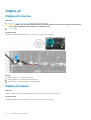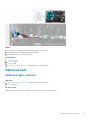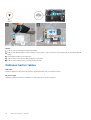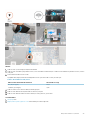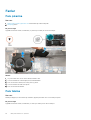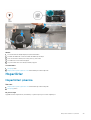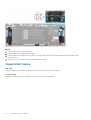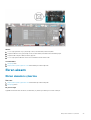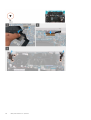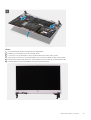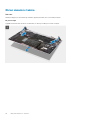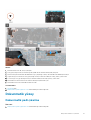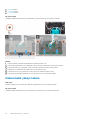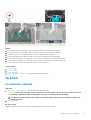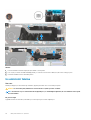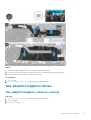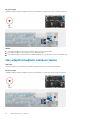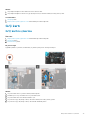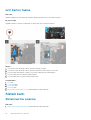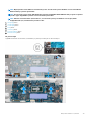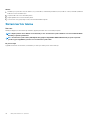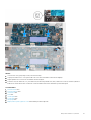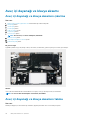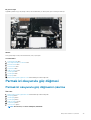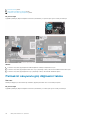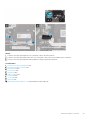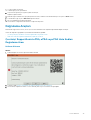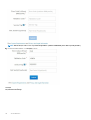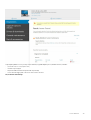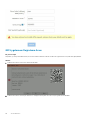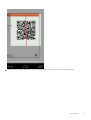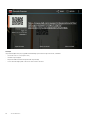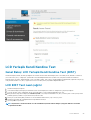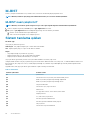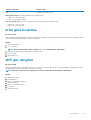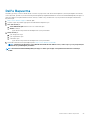Vostro 5300
Servis El Kitabı
Resmi Model: P121G
Resmi Tip: P121G001

Notlar, dikkat edilecek noktalar ve uyarılar
NOT: NOT, ürününüzü daha iyi kullanmanıza yardımcı olacak önemli bilgiler sağlar.
DİKKAT: DİKKAT, donanım hasarı veya veri kaybı olasılığını gösterir ve sorunu nasıl önleyeceğinizi bildirir.
UYARI: UYARI, mülk hasarı, kişisel yaralanma veya ölüm potansiyeline işaret eder.
© 2020 Dell Inc. veya bağlı kuruluşları. Tüm hakları saklıdır. Dell, EMC ve diğer ticari markalar, Dell Inc. veya bağlı kuruluşlarının ticari
markalarıdır. Diğer ticari markalar ilgili sahiplerinin ticari markaları olabilir.
Revizyon A00

Bilgisayarınızın içinde çalışma
Güvenlik talimatları
Bilgisayarınızı olası hasarlardan korumak ve kendi kişisel güvenliğinizi sağlamak için aşağıdaki güvenlik yönergelerine uyun. Aksi
belirtilmedikçe, bu belgede bulunan her prosedür, bilgisayarınızla birlikte gelen güvenlik bilgilerini okuduğunuzu varsaymaktadır.
NOT: Bilgisayarınızın içinde çalışmadan önce, bilgisayarınızla birlikte verilen güvenlik bilgilerini okuyun. Ek güvenlik en iyi
uygulama bilgileri için www.dell.com/regulatory_compliance adresindeki Regulatory Compliance (Yasal Uygunluk) Ana
Sayfasına bakın.
NOT: Bilgisayarın kapağını veya panelleri açmadan önce, tüm güç kaynaklarının bağlantısını kesin. Bilgisayarın içinde
çalışmayı tamamladıktan sonra, güç kaynağına bağlamadan önce, tüm kapakları, panelleri ve vidaları yerlerine takın.
DİKKAT: Bilgisayarınıza zarar gelmesini önlemek için, çalışma düzeyinin düz ve temiz olduğuna emin olun.
DİKKAT: Bileşenlere ve kartlara dikkatle muamele edin. Bir kartın üzerindeki bileşenlere veya kontaklara dokunmayın.
Kartları kenarlarından veya metal montaj braketinden tutun. İşlemci gibi bileşenleri pimlerinden değil kenarlarından
tutun.
DİKKAT: Yalnızca sorun giderme ve onarım tarafından yetkilendirilmeniz veya Dell teknik destek ekibi. Dell tarafından
yetkilendirilmemiş servislerden kaynaklanan zararlar garantinizin kapsamında değildir. Güvenlik talimatlarına bakın. ile
birlikte gönderilen ürün veya www.dell.com/regulatory_compliance.
DİKKAT: Bilgisayarınızın içindeki herhangi bir şeye dokunmadan önce, antistatik bileklik kullanarak veya bilgisayarınızın
arkasındaki metal kısım gibi boyanmamış bir metal yüzeye düzenli şekilde dokunarak kendinizi topraklayın. Çalışırken, iç
bileşenlere zarar verebilecek statik elektriği boşaltmak için, boyanmamış metal yüzeye belirli aralıklarla dokunun.
DİKKAT: Bir kabloyu çıkarırken kablonun kendisinden değil, konektör kısmından veya çekme yerinden tutarak çekin. Bazı
kablolarda, kabloyu çıkarmadan önce açmanız gereken kilitleme tırnaklı veya kelebek vidalı konektörler bulunur.
Kabloların bağlantısını keserken, konektör pimlerinin eğilmesini önlemek için, bunları düzgün şekilde hizalanmış tutun.
Kabloları takarken, konektörlerin ve bağlantı noktalarının yönlerinin doğru olduğundan ve doğru hizalandıklarından emin
olun.
DİKKAT: Takılı kartı ortam kartı okuyucusundan basarak çıkarın.
NOT: Bilgisayarınızın ve belirli bileşenlerin rengi bu belgede gösterilenden farklı olabilir.
Bilgisayarınızın içinde çalışmaya başlamadan önce
NOT: Sipariş ettiğiniz yapılandırmaya bağlı olarak bu belgedeki resimler sizin bilgisayarınızdan farklı olabilir.
Başlamadan önce
Adimlar
1. Tüm açık dosyaları kaydedip kapatın ve tüm açık uygulamalardan çıkın.
2. Bilgisayarınızı kapatın. Başlat > Bilgisayarı > Kapat'ı tıklayın.
NOT
: Farklı bir işletim sistemi kullanıyorsanız, kapatma ile ilgili talimatlar için, işletim sisteminizin dokümanlarına
bakın.
3. Bilgisayarınızı ve tüm bağlı aygıtları elektrik prizlerinden çıkarın.
4. Klavye, fare ve monitör gibi bağlı olan tüm aygıtların ve çevre birimlerinin bilgisayarınızla bağlantısını kesin.
1
Bilgisayarınızın içinde çalışma 3

5. Bilgisayarınızda bulunan ortam kartlarını ve optik sürücüleri çıkarın.
Güvenlik önlemleri
Güvenlik önlemleri bölümü, herhangi bir sökme talimatını yerine getirmeden önce uygulanması gereken temel adımları anlatmaktadır.
Herhangi bir kurulum veya sökme ya da yeniden takma ile ilgili arıza/onarım prosedürü gerçekleştirmeden önce aşağıdaki güvenlik
önlemlerine riayet edin:
• Sistemi ve bağlı tüm çevre birimlerini kapatın.
• Sistemi ve bağlı tüm çevre birimlerini AC gücünden ayırın.
• Tüm ağ kablolarını, telefon ve telekomünikasyon hatlarını sistemden çıkarın.
• Elektrostatik boşalma (ESD) hasarını önlemek için herhangi bir dizüstü bilgisayar içinde çalışırken ESD saha servis kiti kullanın.
• Herhangi bir sistem bileşenini çıkardıktan sonra çıkarılan bileşeni dikkatli bir şekilde anti statik bir matın üzerine yerleştirin.
• Elektrik çarpma olasılığını azaltmak için iletken olmayan kauçuk tabanlı ayakkabılar giyin.
Bekleme gücü
Bekleme gücüne sahip Dell ürünlerinin kutusu açılmadan önce fişi çekilmelidir. Bekleme gücü olan sistemlere kapalıyken de güç verilir. Dahili
güç, sistemin uzaktan açılmasını (LAN ile uyanma) ve uyku moduna alınmasını sağlar ve diğer gelişmiş güç yönetimi özelliklerine sahiptir.
Güç düğmesini fişten çekmek ve 15 saniye basılı tutmak, sistem kartındaki artık gücü boşaltır. Pili dizüstü bilgisayarlardan.çıkarın
Bağlama
Bağlama, iki veya daha fazla topraklama iletkenini aynı elektrik potansiyeline bağlamak için kullanılan bir yöntemdir. Bu bir saha servis
elektrostatik boşalma (ESD) kiti kullanılarak yapılır. Bir bağlama teli bağlarken, çıplak metale bağladığınızdan ve asla boyalı veya metal
olmayan bir yüzeye bağlamadığınızdan emin olun. Bilek kayışı cildinizle sağlam ve tam temas halinde olmalı ve kendinize ve ekipmana
bağlamadan önce saat, bilezik veya yüzük gibi tüm takıları çıkardığınızdan emin olmalısınız.
Elektrostatik boşalma - ESD koruması
Özellikle genişletme kartları, işlemciler, bellek DIMM'leri ve sistem anakartları gibi hassas bileşenleri ele alırken ESD önemli bir sorundur. Çok
ufak şarjlar devrelerde, kesintili sorunlar veya kısalmış ürün ömrü gibi, açık olmayan hasarlara neden olabilir. Sektör daha düşük güç
gereksinimleri ve artan yoğunluk için baskı yaparken, ESD koruması artan bir sorundur.
En son Dell ürünlerinde kullanılan yarı iletkenlerin artan yoğunluğu nedeniyle, statik hasara olan hassasiyet önceki Dell ürünlerine göre daha
fazladır. Bu nedenle, parçalar ele alınırken bazı önceden onaylanmış yöntemler artık uygulanmamaktadır.
Tanınmış iki ESD hasar tipi vardır: yıkıcı hasar ve kesintili arıza.
• Yıkıcı: Yıkıcı arızalar ESD ile ilgili arızaların yaklaşık yüzde 20'sini temsil eder. Hasar aygıt işlevselliğinin anında ve tümüyle kaybedilmesine
neden olur. Büyük arızaya örnek olarak statik şok alan ve kaybolan veya anında eksik veya çalışmayan bellek için verilen bir bip kodu ile
birlikte "POST Yok/Video Yok" semptomu üreten bir bellek DIMM'si verilebilir.
• Kesintili: Kesintili arızalar ESD ile ilgili arızaların yaklaşık yüzde 80'sini temsil eder. Kesintili arızaların yüksek sayısı, çoğu zaman hasar
meydan geldiğinde hemen anlaşılamaması anlamına gelir. DIMM statik şok alır, ancak iz biraz zayıflamıştır ve hemen hasarla ilgili görünen
belirtilen oluşturmaz. Zayıflayan izin erimesi haftalar veya aylar alır ve aynı süre içinde bellek bütünlüğünde bozulma, kesintili bellek
hataları vb.'ye neden olabilir.
Anlaşılması ve giderilmesi daha zor olan hasar türü kesintili (örtülü veya "yürüyebilen yaralı" adı da verilen) arızadır.
ESD hasarını önlemek için aşağıdaki adımları uygulayın:
• Uygun şekilde topraklanmış kablolu bir ESD bilek şeridi kullanın. Kablosuz anti-statik şeritlerin kullanılmasına artık izin verilmemektedir;
bunlar yeterli koruma sağlamamaktadır. Parçaları tutmadan önce kasaya dokunulması ESD hasarına karşı hassasiyet artmış parçalarda
yeterli ESD koruması sağlamaz.
• Statik elektriğe duyarlı tüm bileşenlerle, statik elektrik açısından güvenli bir yerde işlem yapın. Eğer mümkünse anti statik döşeme ve
çalışma pedleri kullanın.
• Statik elektriğe duyarlı bileşeni kutusundan çıkarırken, bileşeni takmaya siz hazır oluncaya kadar, bileşeni anti statik ambalaj
malzemesinden çıkarmayın. Anti-statik ambalajı ambalajından çıkarmadan önce, vücudunuzdaki statik elektriği boşaltın.
• Statik elektriğe duyarlı bir bileşeni taşımadan önce anti statik bir kap veya ambalaj içine yerleştirin.
4
Bilgisayarınızın içinde çalışma

ESD alan servis kiti
İzlenmeyen Alan Servisi kiti, en sık kullanılan servis kitidir. Her Alan Servis kiti üç ana bileşenden oluşur: Anti-statik mat, bilek kayışı ve
bağlantı teli.
ESD alan servis kitinin bileşenleri
ESD alan servis kitinin bileşenleri şunlardır:
• Anti-Statik Mat - Anti statik mat dağılabilir ve parçalar servis işlemleri sırasında üzerine yerleştirilebilir. Anti statik mat kullanılırken, bilek
kayışınız rahat olmalıdır ve bağlantı teli mata ve üzerinde çalışılan sistemdeki çıplak metallere bağlanmalıdır. Düzgün yerleştirildiğinde,
servis parçaları ESD çantasından çıkarılabilir ve doğrudan mat üzerine yerleştirilebilir. ESD'ye karşı hassas öğeler elinizde, ESD matında,
sistemde veya bir çanta içinde güvenlidir.
• Bilek Kayışı ve Bağlantı Teli - Bilek kayışı ve bağlantı teli, ESD mat gerekmiyorsa bileğiniz ile donanım üzerindeki çıplak metal arasında
doğrudan bağlanabilir veya geçici olarak mat üzerine yerleştirilen donanımı korumak için anti-statik mata bağlanabilir. Bilek kayışının ve
bağlantı telinin cildiniz, ESD matı ve donanım arasındaki fiziksel bağlantısı, bağlanma olarak bilinir. Sadece bilek kayışı, mat ve bağlantı telli
Saha Servis kitlerini kullanın. Kablosuz bilek kayışlarını asla kullanmayın. Bilek kayışının dahili tellerinin normal aşınma ve yıpranmadan
kaynaklı hasarlara karşı eğilimli olduğunu ve kazara ESD donanımı hasarını önlemek için bilek kayışı test aygıtı kullanılarak düzenli olarak
kontrol edilmesi gerektiğini unutmayın. Bilek kayışının ve bağlama telinin en az haftada bir defa test edilmesi tavsiye edilir.
• ESD Bilek Kayışı Test Aygıtı - Bir ESD kayışının içindeki teller zamanla hasar görmeye eğilimlidir. İzlenmeyen bir kiti kullanırken, her
servis çağrısından önce kayışın düzenli olarak test edilmesi ve en az haftada bir kez test yapılması iyi bir uygulamadır. Bu testi yapmak
için en iyi yöntem bilek kayışı test aygıtıdır. Kendi bilek kayışı test aygıtınız yoksa, bölgenizdeki ofisle iletişim kurup onlarda olup olmadığını
öğrenin. Testi yapmak için bilek kayışının bağlantı telini, bileğinize sarılıyken test aygıtına takın ve düğmeye basın. Test başarılı olursa yeşil
ışık yanar; test başarısız olursa kırmızı LED yanar ve bir alarm duyulur.
• Yalıtım Malzemeleri – Plastik ısı emicisi kasaları gibi ESD'ye duyarlı aygıtların yalıtkan olan ve genellikle yüksek düzeyde yüklü olan
dahili parçalardan uzak tutulması kritik önem taşır.
• Çalışma Ortamı - ESD Saha Servis kitini yerleştirmeden önce müşteri konumundaki durumu değerlendirin. Örneğin kiti bir sunucu
ortamında yerleştirmek, masaüstü veya taşınabilir ortamdan farklıdır. Sunucular genellikle bir veri merkezi içindeki rafa monte edilir;
masaüstü bilgisayarlar veya taşınabilir bilgisayarlar genellikle büro masalarına veya kabinlere yerleştirilir. Daima, dağınık olmayan ve tamir
edilecek sistem türüne uyacak ek alana sahip, ESD kitini dağıtacak kadar geniş, açık bir düz çalışma alanı arayın. Çalışma alanı ayrıca ESD
olayına neden olabilecek yalıtkanlar içermemelidir. Çalışma alanında herhangi bir donanım bileşenini fiziksel olarak ele almadan önce
strafor ve diğer plastikler gibi yalıtıcılar her zaman hassas parçalardan en az 12 inç veya 30 santimetre uzaklığa taşınmalıdır.
• ESD Ambalajlaması - ESD'ye duyarlı tüm aygıtlar statik olarak güvenli bir ambalajda sevk edilmeli ve teslim alınmalıdır. Metalik, statik
korumalı paketler tercih edilir. Bununla birlikte hasar gören parçayı, yeni parçanın geldiği ESD çantasını ve paketini kullanarak geri
göndermelisiniz. ESD çantası katlanmalı, bantlanarak kapatılmalı ve yeni parçanın geldiği orijinal kutudaki aynı köpük ambalajlama
malzemesi kullanılmalıdır. ESD'ye duyarlı aygıtlar yalnızca ESD korumalı bir çalışma yüzeyinde ambalajdan çıkarılmalı ve parçaların hiçbiri
ESD çantasının üzerine yerleştirilmemelidir çünkü sadece çantanın iç kısmı korumalıdır. Parçaları her zaman elinize, ESD matına, sisteme
veya anti-statik bir çantaya yerleştirin.
• Hassas Bileşenlerin Taşınması – Yedek parçalar veya Dell'e iade edilecek parçalar gibi ESD'ye karşı hassas parçalar taşınırken bu
parçaların güvenli taşıma için anti-statik çantalara konması kritik önem taşır.
ESD koruması özeti
Tüm saha servis teknisyenlerinin, Dell ürünlerine bakım yaparken geleneksel kablolu ESD topraklama bilek kayışını ve koruyucu anti-statik
matı kullanmaları önerilir. Buna ek olarak teknisyenlerin, hassas parçaları servis yaparken bütün yalıtkan parçalardan ayrı tutmaları ve hassas
bileşenleri taşımak için anti statik çantalar kullanmaları önemlidir.
Bilgisayarınızın içinde çalıştıktan sonra
Bu görev ile ilgili
DİKKAT
: Serbest kalmış veya gevşemiş vidaları bilgisayarınızın içinde bırakmak bilgisayarınıza ciddi şekilde zarar
verebilir.
Adimlar
1. Tüm vidaları yerlerine takın ve bilgisayarınızın içine kaçmış vida kalmadığından emin olun.
2. Bilgisayarınızda çalışmadan önce çıkardığınız tüm harici cihazları, çevre birimlerini veya kabloları yerlerine takın.
3. Bilgisayarınızda çalışmadan önce çıkardığınız tüm ortam kartlarını, diskleri veya diğer parçaları yerlerine takın.
4. Bilgisayarınızı ve tüm bağlı aygıtları elektrik prizlerine takın.
5. Bilgisayarınızı açın.
Bilgisayarınızın
içinde çalışma 5

Vostro 5300'ün başlıca bileşenleri
Aşağıdaki resimde Vostro 5300'ün başlıca bileşenleri gösterilmektedir.
1. Alt kapak
2. Pil
3. Fan
4. Kablosuz kart desteği
5. Kablosuz kart
6. Düğme pil
7. Parmak izi okuyuculu güç düğmesi
8. G/Ç kartı
2
6 Vostro 5300'ün başlıca bileşenleri

9. Avuç içi dayanağı ve klavye aksamı
10. Ekran aksamı
11. Dokunmatik yüzey
12. Hoparlörler
13. Güç adaptörü bağlantı noktası
14. Katı hal sürücü kalkanı
15. Katı hal sürücüsü
16. Isı emici
NOT: Dell, satın alınan orijinal sistem yapılandırması için bileşenlerin ve parça numaralarının bir listesini sağlar. Bu
parçalar, müşteri tarafından satın alınan garanti kapsamları doğrultusunda kullanılabilir. Satın alma seçenekleri için Dell
satış temsilcinizle iletişime geçin.
Vostro 5300'ün başlıca bileşenleri 7

Bileşenleri takma ve çıkarma
Önerilen araçlar
Bu belgedeki yordamlar için aşağıdaki araçlar gerekebilir:
• 0 numaralı yıldız tornavida
• 1 numara yıldız tornavida
• Plastik çubuk: Saha teknisyenleri için önerilir.
NOT: 0 numara tornavida 0-1 vidaları için ve 1 numara tornavida da 2-4 vidaları içindir.
Vida listesi
NOT
: Bir bileşenin vidalarını sökerken vida tipini ve adedini not ettikten sonra vidaların saklama kutusuna konulması
önerilir. Bunu yapmak, parçayı yerine takarken doğru sayıda ve tipte vidanın geri takılmasını sağlar.
NOT: Bazı bilgisayarlarda manyetik yüzeyler bulunur. Parçayı yerine takarken vidaların bu gibi yüzeylere yapışık
kalmadığından emin olun.
NOT: Vida rengi sipariş edilen yapılandırmaya göre değişebilir.
Tablo 1. Vida listesi
Bileşen Sabitleme hedefi: Vida tipi Miktar Vida resmi
Alt kapak Avuç içi dayanağı ve
klavye aksamı
M2x4 4
3 hücreli Pil Avuç içi dayanağı ve
klavye aksamı
M2x5 4
4 hücreli Pil Avuç içi dayanağı ve
klavye aksamı
M2x5 5
Katı hal sürücü braketi Sistem kartı M2x3 1
Fan Sistem kartı M2x3 2
Ekran aksamı
menteşeleri
Avuç içi dayanağı ve
klavye aksamı
M2x2 3
Güç adaptörü bağlantı
noktası
Avuç içi dayanağı ve
klavye aksamı
M2x3 1
G/Ç kartı Avuç içi dayanağı ve
klavye aksamı
M2x3 2
3
8 Bileşenleri takma ve çıkarma

Bileşen Sabitleme hedefi: Vida tipi Miktar Vida resmi
Kablosuz kart desteği Avuç içi dayanağı ve
klavye aksamı
M2x2.5 1
Dokunmatik yüzey Avuç içi dayanağı ve
klavye aksamı
M2x2 4
Taban kapağı
Alt kapağın çıkarılması
Önkosullar
1. Bilgisayarınızın içinde çalışmadan önce bölümündeki prosedürü takip edin.
Bu görev ile ilgili
Aşağıdaki resimlerde alt kapağın yeri belirtilmiş ve çıkarma işlemi görsel olarak verilmiştir.
Bileşenleri takma ve çıkarma 9

10 Bileşenleri takma ve çıkarma

Adimlar
1. Alt kapağı avuç içi dayanağı ve klavye aksamına sabitleyen üç tutucu vidayı gevşetin.
2. Alt kapağı avuç içi dayanağı ve klavye aksamına sabitleyen dört vidayı (M2x4) çıkarın.
3. Sol üst köşeden başlayarak, avuç içi dayanağı ve klavye aksamından serbest bırakmak için, alt kapağı oklarla gösterilen yönde plastik bir
çubukla ayırın.
DİKKAT: Alt kapağı menteşelerin bulunduğu yandan çekmeyin ve ayırmayın; bu, alt kapağa zarar verebilir.
4. Alt kapağı kaldırarak avuç içi dayanağı ve klavye aksamından çıkarın.
NOT: Aşağıdaki adımlar sadece bilgisayarınızdan başka bileşenler çıkarmak istiyorsanız geçerlidir.
5. Çekme tırnağını kullanarak, pil kablosunu sistem kartından çıkarın.
6. Artık gücü boşaltmak için bilgisayarınızı ters çevirip güç düğmesini 15 saniye basılı tutun.
Alt kapağı takma
Önkosullar
Bir bileşeni değiştiriyorsanız kurulum prosedürünü gerçekleştirmeden önce mevcut bileşeni çıkarın.
Bu görev ile ilgili
Aşağıdaki resimlerde alt kapağın yeri belirtilmiş ve takma işlemi görsel olarak verilmiştir.
Bileşenleri
takma ve çıkarma 11

12 Bileşenleri takma ve çıkarma

Adimlar
1. Varsa pil kablosunu sistem kartına bağlayın.
2. Alt kapaktaki vida deliklerini avuç içi dayanağı ve klavye aksamındaki vida delikleriyle hizalayın, sonra alt kapağı yerine oturtun.
3. Alt kapağı avuç içi dayanağı ve klavye aksamına sabitleyen dört vidayı (M2x4) yerine takın.
4. Alt kapağı avuç içi dayanağı ve klavye aksamına sabitleyen üç tutucu vidayı sıkın.
Sonraki Adimlar
1. Bilgisayarınızın içinde çalıştıktan sonra bölümündeki prosedürü takip edin.
Pil
Lityum-iyon pil önlemleri
DİKKAT
:
• Lityum iyon pilleri kullanırken dikkatli olun.
• Pili sistemden çıkarmadan önce olabildiğince boşaltın. Bu işlem, pilin boşalması için AC adaptörü sistemden ayırarak
yapılabilir.
• Pili ezmeyin, düşürmeyin, kesmeyin veya yabancı nesnelerle delmeyin.
• Pili yüksek sıcaklıklara maruz bırakmayın veya pil paketlerini ve hücrelerini parçalara ayırmayın.
• Pilin yüzeyine basınç uygulamayın.
• Pili bükmeyin.
• Pili açmak için hiçbir tür araç kullanmayın.
Bileşenleri takma ve çıkarma 13

• Kazayla pilin ve diğer sistem bileşenlerinin delinmemesi veya zarar görmemesi için bu ürünün servisi sırasında tüm
vidaların eksiksiz olduğundan ve hiçbirinin yanlış yere takılmadığından emin olun.
• Pil şişerek bilgisayarınızın içinde sıkışırsa, lityum-iyon pili delmek, bükmek veya ezmek tehlike oluşturabileceğinden
pili yerinden çıkarmaya çalışmayın. Böyle bir durumda, yardım için Dell teknik desteğe başvurun. Bkz. www.dell.com/
contactdell.
• Orijinal pilleri her zaman www.dell.com adresinden veya yetkili Dell iş ortaklarından ya da bayilerinden satın alın.
3 hücreli pili çıkarma
Önkosullar
1. Bilgisayarınızın içinde çalışmadan önce bölümündeki prosedürü takip edin.
2. Alt kapağı çıkarın.
Bu görev ile ilgili
Aşağıdaki şekilde pilin yeri belirtilmiş ve çıkarma işlemi görsel olarak gösterilmiştir.
Adimlar
1. Pili avuç içi dayanağı ve klavye aksamına sabitleyen dört vidayı (M2x5) çıkarın.
14
Bileşenleri takma ve çıkarma

2. Bağlıysa, pil kablosunu sistem kartından çıkarın.
3. Pili avuç içi dayanağı ve klavye aksamından kaldırarak çıkarın.
3 hücreli pili takma
Önkosullar
Bir bileşeni değiştiriyorsanız kurulum prosedürünü gerçekleştirmeden önce mevcut bileşeni çıkarın.
Bu görev ile ilgili
Aşağıdaki şekilde pilin yeri belirtilmiş ve takma işlemi görsel olarak gösterilmiştir.
Adimlar
1. Pil üzerindeki vida deliklerini avuç içi dayanağı ve klavye aksamı üzerindeki vida delikleriyle hizalayın.
2. Pili avuç içi dayanağı ve klavye aksamına sabitleyen dört vidayı (M2x5) yerine takın.
3. Pil kablosunu sistem kartına bağlayın.
Sonraki Adimlar
1. Alt kapağı takın.
Bileşenleri
takma ve çıkarma 15

2. Bilgisayarınızın içinde çalıştıktan sonra bölümündeki prosedürü takip edin.
4 hücreli pili çıkarma
Önkosullar
1. Bilgisayarınızın içinde çalışmadan önce bölümündeki prosedürü takip edin.
2. Alt kapağı çıkarın.
Bu görev ile ilgili
Aşağıdaki şekilde pilin yeri belirtilmiş ve çıkarma işlemi görsel olarak gösterilmiştir.
Adimlar
1. Pili avuç içi dayanağı ve klavye aksamına sabitleyen beş vidayı (M2x5) çıkarın.
2. Bağlıysa, pil kablosunu sistem kartından çıkarın.
3. Pili avuç içi dayanağı ve klavye aksamından kaldırarak çıkarın.
16
Bileşenleri takma ve çıkarma

4 hücreli pili takma
Önkosullar
Bir bileşeni değiştiriyorsanız kurulum prosedürünü gerçekleştirmeden önce mevcut bileşeni çıkarın.
Bu görev ile ilgili
Aşağıdaki şekilde pilin yeri belirtilmiş ve takma işlemi görsel olarak gösterilmiştir.
Adimlar
1. Pil üzerindeki vida deliklerini avuç içi dayanağı ve klavye aksamı üzerindeki vida delikleriyle hizalayın.
2. Pili avuç içi dayanağı ve klavye aksamına sabitleyen beş vidayı (M2x5) yerine takın.
3. Pil kablosunu sistem kartına bağlayın.
Sonraki Adimlar
1. Alt kapağı takın.
2. Bilgisayarınızın içinde çalıştıktan sonra bölümündeki prosedürü takip edin.
Bileşenleri
takma ve çıkarma 17

Katı-hal sürücüsü
Katı hal sürücünün çıkarılması
Önkosullar
1. Bilgisayarınızın içinde çalışmadan önce bölümündeki prosedürü takip edin.
DİKKAT: Katı hal sürücüleri son derece hassastır. Katı hal sürücüsüyle çalışırken dikkatli olun.
DİKKAT: Veri kaybını önlemek için, katı hal sürücüsünü bilgisayar açıkken veya Uyku modundayken çıkarmayın.
2. Alt kapağı çıkarın.
Bu görev ile ilgili
Aşağıdaki şekilde katı hal sürücünün yeri belirtilmiş ve çıkarma işlemi görsel olarak gösterilmiştir.
Adimlar
1. Katı hal sürücü yuvasını kaplayan Mylar bandı kaldırın.
2. Katı hal sürücü braketini sistem kartına sabitleyen vidayı (M2x3) sökün.
3. Katı hal sürücü braketini kaydırarak sistem kartından çıkarın.
4. Katı hal sürücüsünü katı hal sürücü yuvasından kaydırarak çıkarın.
Katı hal sürücüsünün takılması
Önkosullar
Bir bileşeni değiştiriyorsanız kurulum prosedürünü gerçekleştirmeden önce mevcut bileşeni çıkarın.
DİKKAT: Katı hal sürücüleri son derece hassastır. Katı hal sürücüsüyle çalışırken dikkatli olun.
18 Bileşenleri takma ve çıkarma

Bu görev ile ilgili
Aşağıdaki şekilde katı hal sürücünün yeri belirtilmiş ve takma işlemi görsel olarak gösterilmiştir.
Adimlar
1. Katı hal sürücü yuvasını kaplayan Mylar bandı kaldırın.
2. Katı hal sürücüsünü, katı hal sürücüsü yuvasının içine doğru kaydırın.
3. Katı hal sürücü braketini kaydırın ve katı hal sürücü braketindeki vida deliğini sistem kartındaki vida deliğiyle hizalayın.
4. Katı hal sürücü braketini sistem kartına sabitleyen vidayı (M2x3) yerine takın.
Sonraki Adimlar
1. Alt kapağı takın.
2. Bilgisayarınızın içinde çalıştıktan sonra bölümündeki prosedürü takip edin.
Bileşenleri
takma ve çıkarma 19

Düğme pil
Düğme pili çıkarma
Önkosullar
1. Bilgisayarınızın içinde çalışmadan önce bölümündeki prosedürü takip edin.
DİKKAT: Düğme pilin çıkarılması, BIOS kurulum programının ayarlarını varsayılana sıfırlar. Düğme pili çıkarmadan
önce, BIOS kurulum programının ayarlarını not etmeniz önerilir.
2. Alt kapağı çıkarın.
Bu görev ile ilgili
Aşağıdaki şekilde düğme pilin yeri belirtilmiş ve çıkarma işlemi görsel olarak sağlanmıştır.
Adimlar
1. Düğme pil kablosunu sistem kartından çıkarın.
2. Düğme pil kablosunu yönlendirme kılavuzundan çıkarın.
3. Düğme pili avuç içi dayanağı ve klavye aksamından çıkarın.
Düğme pili takma
Önkosullar
Bir bileşeni değiştiriyorsanız kurulum prosedürünü gerçekleştirmeden önce mevcut bileşeni çıkarın.
Bu görev ile ilgili
Aşağıdaki şekilde düğme pilin yeri belirtilmiş ve takma işlemi görsel olarak gösterilmiştir.
20
Bileşenleri takma ve çıkarma
Sayfa yükleniyor...
Sayfa yükleniyor...
Sayfa yükleniyor...
Sayfa yükleniyor...
Sayfa yükleniyor...
Sayfa yükleniyor...
Sayfa yükleniyor...
Sayfa yükleniyor...
Sayfa yükleniyor...
Sayfa yükleniyor...
Sayfa yükleniyor...
Sayfa yükleniyor...
Sayfa yükleniyor...
Sayfa yükleniyor...
Sayfa yükleniyor...
Sayfa yükleniyor...
Sayfa yükleniyor...
Sayfa yükleniyor...
Sayfa yükleniyor...
Sayfa yükleniyor...
Sayfa yükleniyor...
Sayfa yükleniyor...
Sayfa yükleniyor...
Sayfa yükleniyor...
Sayfa yükleniyor...
Sayfa yükleniyor...
Sayfa yükleniyor...
Sayfa yükleniyor...
Sayfa yükleniyor...
Sayfa yükleniyor...
Sayfa yükleniyor...
Sayfa yükleniyor...
Sayfa yükleniyor...
Sayfa yükleniyor...
Sayfa yükleniyor...
Sayfa yükleniyor...
Sayfa yükleniyor...
-
 1
1
-
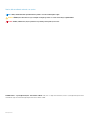 2
2
-
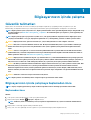 3
3
-
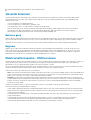 4
4
-
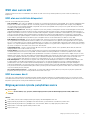 5
5
-
 6
6
-
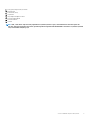 7
7
-
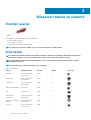 8
8
-
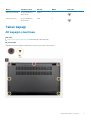 9
9
-
 10
10
-
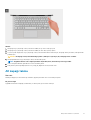 11
11
-
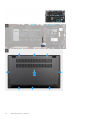 12
12
-
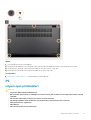 13
13
-
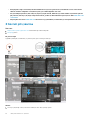 14
14
-
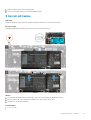 15
15
-
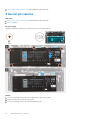 16
16
-
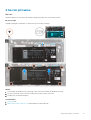 17
17
-
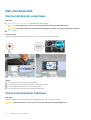 18
18
-
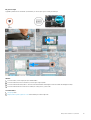 19
19
-
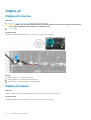 20
20
-
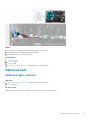 21
21
-
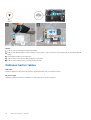 22
22
-
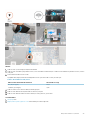 23
23
-
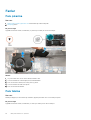 24
24
-
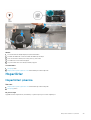 25
25
-
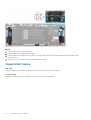 26
26
-
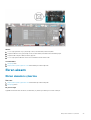 27
27
-
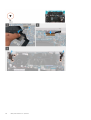 28
28
-
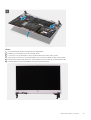 29
29
-
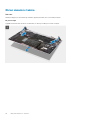 30
30
-
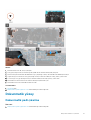 31
31
-
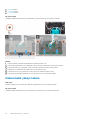 32
32
-
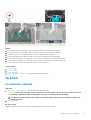 33
33
-
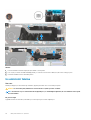 34
34
-
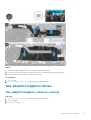 35
35
-
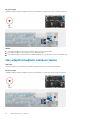 36
36
-
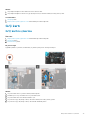 37
37
-
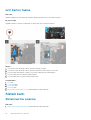 38
38
-
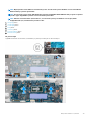 39
39
-
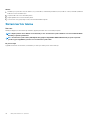 40
40
-
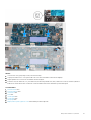 41
41
-
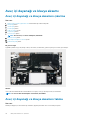 42
42
-
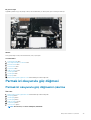 43
43
-
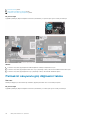 44
44
-
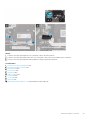 45
45
-
 46
46
-
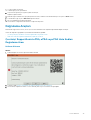 47
47
-
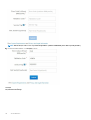 48
48
-
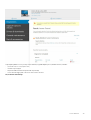 49
49
-
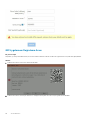 50
50
-
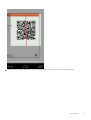 51
51
-
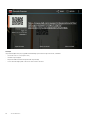 52
52
-
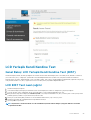 53
53
-
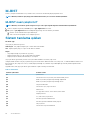 54
54
-
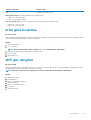 55
55
-
 56
56
-
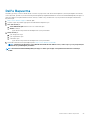 57
57
İlgili makaleler
-
Dell Latitude 5420 El kitabı
-
Dell Vostro 5301 El kitabı
-
Dell Inspiron 7500 Kullanım kılavuzu
-
Dell Vostro 5415 El kitabı
-
Dell Inspiron 7501 Kullanım kılavuzu
-
Dell Latitude 5521 El kitabı
-
Dell Vostro 5391 El kitabı
-
Dell Inspiron 5505 Kullanım kılavuzu
-
Dell Inspiron 7400 Kullanım kılavuzu
-
Dell Vostro 15 5510 El kitabı